Es fácil anexar texto a un archivo con Windows Powershell con el cmdlet Add-Content, aquí tienes algunos ejemplos:
- Crea un archivo de texto de ejemplo usando el bloc de notas. Yo he creado el mío así:
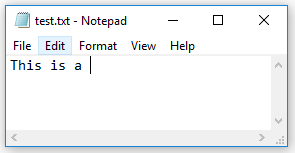
- Abre una ventana de Powershell y escribe:
Add-Content C:\temp\test.txt "Test"
Si vuelves a abrir el archivo de texto, verás que el texto se ha añadido al final de la línea existente:
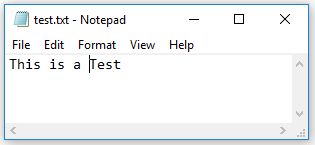
El ejemplo anterior está bien, pero como se puede ver los datos no se escribió en una nueva línea.
Ejemplo de PowerShell para anexar texto a un archivo en una nueva línea
Para anexar contenido en una nueva línea hay que utilizar el carácter de escape seguido de la letra «n»:
Así que para continuar con el ejemplo anterior se podría utilizar:
Add-Content C:\temp\test.txt "`nThis is a new line"
Y entonces el archivo de texto resultante quedaría así:
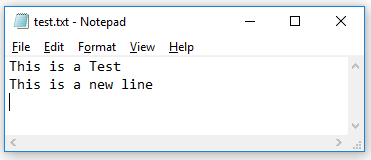
Añadir datos con formato con Powershell utilizando tabulaciones y nuevas líneas
Este ejemplo crea un archivo con formato de tabulación, la salida tiene este aspecto:
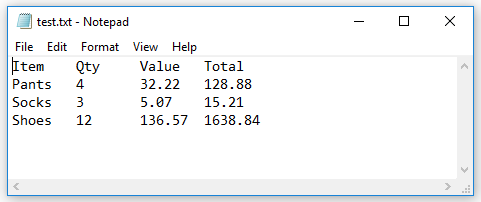
El Powershell para crear el ejemplo anterior es:
Add-Content C:\temp\test.txt "`nItem`tQty`tValue`tTotal"Add-Content C:\temp\test.txt "`nPants`t4`t32.22`t128.88"Add-Content C:\temp\test.txt "`nSocks`t3`t5.07`t15.21"Add-Content C:\temp\test.txt "`nShoes`t12`t136.57`t1638.84"
Como puedes ver, las tabulaciones se añaden con el carácter especial «`t».
Añadir a un fichero usando la redirección
El proceso descrito anteriormente parece ser la forma «normal» de añadir a un fichero en PowerShell. Pero si vienes de un entorno Unix o Linux probablemente te parecerá un trabajo duro comparado con el simple uso de la redirección de comandos, que también funciona perfectamente en PowerShell. Por ejemplo:
"This is a test" >> Testfile.txt
No sé por qué no se utiliza más este método en PowerShell porque es mucho más sucinto que «Add-Content». Quizás sea porque no tiene el mismo nivel de funcionalidad, en la mayoría de los casos está bien.